Справка и поддержка для стыковочных станций Dell Rugged
Стыковочная станция или репликатор портов позволяет подключить ноутбук к нескольким устройствам, таким как мышь, клавиатура, динамики, монитор, Ethernet. Подключив стыковочную станцию к нескольким устройствам, вы можете пользоваться на своем ноутбуке всеми преимуществами настольного компьютера, не теряя мобильности.
В стыковочных станциях Dell Rugged или E-Port для стыковки совместимого ноутбука используется специализированный разъем для стыковочного модуля.
Подготовка к первому использованию стыковочной станции
Прежде чем начать подключать ноутбук к стыковочной станции, нужно дождаться, пока операционная система завершит процесс настройки.
- Убедитесь, что ноутбук не подключен к стыковочной станции.
- Включите ноутбук.

- Убедитесь, что операционная система завершила процесс установки.
- Перед подключением ноутбука к стыковочной станции убедитесь, что в него установлен аккумулятор.
Подключение ноутбука к стыковочной станции
ВНИМАНИЕ. Всегда используйте адаптер переменного тока Dell, поставляемый в комплекте со стыковочной станцией. При использовании любого другого коммерческого адаптера переменного тока можно повредить стыковочную станцию или ноутбук.
- Перейдите на страницу Dell.com/support/drivers и идентифицируйте ноутбук Dell по сервисному коду.
- Обновите BIOS, драйверы графического адаптера, сети и Thunderbolt на ноутбуке.
- Подключите адаптер переменного тока к электрической розетке. Затем подключите адаптер переменного тока к стыковочной станции.
- Подключите ноутбук к стыковочной станции и закрепите его. Инструкции для конкретного устройства см. в руководстве пользователя стыковочной станции.

- При необходимости подключите клавиатуру, мышь, мониторы и другие устройства к стыковочной станции. Сколько поддерживается мониторов см. в руководстве пользователя стыковочной станции.
- Включите стыковочную станцию.
Другие ресурсы
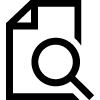
Как найти сервисный код стыковочной станции
Сведения о том, как найти сервисный код стыковочной станции Dell. Как найти сервисный код стыковочной станции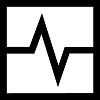
Диагностика стыковочной станции
Сведения о том, как использовать SupportAssist для выполнения проверки оборудования на стыковочной станции Dell. Диагностика стыковочной станции
Настройка двух или нескольких мониторов
Узнайте, как настроить два или несколько мониторов. Настройка двух или нескольких мониторов

